Greenshot怎么拼接多张截图 Greenshot图片合并操作步骤
发布时间:2025-07-19 编辑:游乐网
greenshot虽然不支持自动拼接截图,但可通过手动或工具辅助实现。第一步:用greenshot分段截图并保留重叠区域;第二步:用图像编辑软件手动拼接排列;第三步:调整边缘对齐以增强连贯性。此外,可使用picsew、ice或stitch & share等工具自动拼接,提升效率。配合浏览器扩展如lightshot或gofullpage也可优化截图流程。通过上述方法,可在greenshot基础上实现高质量长截图效果。

Greenshot本身是一款非常实用的截图工具,但它默认并不直接支持拼接多张截图的功能。如果你需要使用Greenshot来实现类似长截图的效果,可以结合一些额外的操作来完成。以下是具体步骤和建议:

使用Greenshot截图 + 手动拼接的方法
虽然Greenshot没有内置的“滚动截图”或“自动拼接”功能,但你可以通过以下方式手动完成拼接:
第一步:分段截图
用Greenshot分别截取需要拼接的多个屏幕区域。比如网页、Excel表格或其他长内容。注意截图时尽量让相邻图片之间有少量重叠,这样在拼接时更容易对齐。

第二步:使用图像编辑软件
将截图保存后,用像 Photoshop、GIMP(免费)、Paint.NET(免费) 或 Microsoft PowerPoint 这类工具,把图片一张接一张地排列成一整张长图。
第三步:调整边缘和对齐
如果图片之间有轻微错位,可以手动调整位置,必要时裁剪边缘,让整体看起来更连贯。

这种方式虽然不是全自动的,但胜在灵活,适合对图片质量有要求或需要精细控制拼接内容的用户。
配合拼接工具更高效地合并截图
如果你不想手动拼接,可以使用一些专门的拼接工具来合并Greenshot截下来的多张图片:
推荐工具:Picsew、Image Composite Editor (ICE)、Stitch & SharePicsew:操作简单,支持垂直或水平拼接,适合网页截图。ICE(微软出品):功能强大,适合需要高精度拼接的场景。Stitch & Share:移动端和桌面端都可用,适合快速拼接。操作流程大致如下:
用Greenshot截取多个部分并保存。打开拼接工具,导入截图。按照顺序排列图片,工具会自动或手动帮你拼接。导出为一张完整的长图。小贴士:Greenshot配合浏览器扩展更方便
如果你经常需要截长图,可以结合浏览器扩展使用,比如Chrome上的 Lightshot 或 GoFullPage,它们支持滚动截图功能。截图后保存,再用上面提到的拼接工具处理,效率更高。
另外,也可以考虑在Greenshot中设置快捷键截图区域,这样分段截图更快更准。
基本上就这些。虽然Greenshot本身不直接支持拼接,但通过简单的组合工具或手动操作,也能实现不错的长截图效果。
相关阅读
MORE
+- DeepSeek怎么设置默认回答语言 修改语言设置的方法介绍 07-20 uc浏览器如何看小视频 uc浏览器看小视频教程 07-20
- 360手机浏览器怎么屏蔽广告 屏蔽360浏览器的广告 07-20 如何下载Claude AI应用 Claude AI应用下载与安装教程 07-20
- Greenshot怎么拼接多张截图 Greenshot图片合并操作步骤 07-19 如何下载Perplexity AI工具 Perplexity AI下载与安装步骤 07-19
- Bing浏览器密码保存失败解决 Bing浏览器自动填充配置方法 07-19 先锋影视资源每日更新站 影音先锋官方资源入口 07-19
- b站入口在线观看 b站日韩大片在线观看入口 07-19 Gemini无法登录谷歌账号怎么办 谷歌账户异常登录处理方案 07-19
- Greenshot怎么截取滚动窗口 Greenshot长截图完整操作指南 07-19 AI Overviews能识别视频网页吗 视频内容摘要支持情况说明 07-19
- Steam市场限制如何解除 Steam交易权限重新开通教程 07-19 Perplexity和浏览器搜索有啥区别 使用体验与功能优劣对比 07-19
- Perplexity注册时收不到验证码 邮箱验证失败的处理方式 07-19 Perplexity AI怎么下载才是官方版 鉴别正版平台和防钓鱼技巧 07-19
- 如何在iPhone中查找丢失设备 iPhone查找功能详细使用方法 07-19 如何清理iPhone 17存储空间 iPhone 17内存释放技巧分享 07-19

















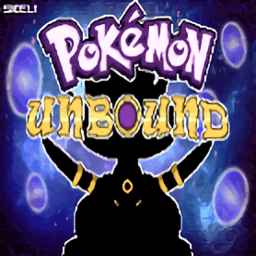












 湘公网安备
43070202000716号
湘公网安备
43070202000716号